روش های افزایش سرعت کارت گرافیک
افزایش سرعت کارت گرافیک یکی از مهم ترین موضوعاتی می باشد که کاربران مختلف مخصوصا گیمر ها هنگام کار با سیستم به آن فکر می کنند. در واقع بسیاری از افراد در زمان استفاده از سیستم ها با سرعت پایین و ناکار آمدی کارت گرافیک خود روبرو می شوند و با توجه به هزینه زیاد تعویض آن در ایران نمی توانند را آن تعویض نمایند؛ به همین علت بهترین راه حل این است که با استفاده از روش های مختلف بتوانند سرعت آن را افزایش دهند. امروزه شرکت های مختلفی برای ساخت جدیدترین کارت گرافیک های جهان در حال رقابت با یکدیگر می باشند که از مهم ترین آن ها می توان به Nvidia، Intel یا AMD اشاره نمود. در ادامه راه کارهای مختلف افزایش سرعت کارت گرافیک را به شما معرفی می کنیم.
کارت گرافیک چیست و چگونه کار می کند؟
قبل از آن که به سراغ راه کار های افزایش سرعت کارت گرافیک بپردازیم، بهتر است که ابتدا با کارت گرافیک و نحوه کار آن آشنا شوید. کارت گرافیک در کنار CPU یکی از از اصلی ترین و مهم ترین قسمت های یک سیستم می باشد که وظایف بسیار مهمی را بر عهده دارد و معمولا افراد در بررسی لپ تاپ همیشه به آن توجه بخصوصی دارند. این کارت گارفیک معمولا دارای یک هسته اصلی که یک تراشه به نام GPU است، می باشد.
GPU در واقع واحد پردازنده گرافیک است و وظیفه اصلی آن نمایش دادن تصویر بر روی صفحه نمایش می باشد. در واقع نحوه کار گرافیک به این گونه است که داده ها و دستور العمل هایی که به نمایش تصاویر ارتباط دارد را از پردازنده مرکزی لپ تاپ یا CPU دریافت می نماید و پس از پردازش داده ها، آن ها را بر روی مانیتور به نمایش درمی آورد. هر مانیتوری که شما می بینید از نقاط کوچکی به نام پیکسل تشکیل شده است که در صفحه نمایش های امروزی به بیش از یک میلیون پیکسل نیز می رسند؛ این پیکسل ها برای گرفتن داده ها و تبدیل آن ها به تصاویر به یک مترجم نیازمند می باشند که این کار را کارت گرافیک انجام می دهد.
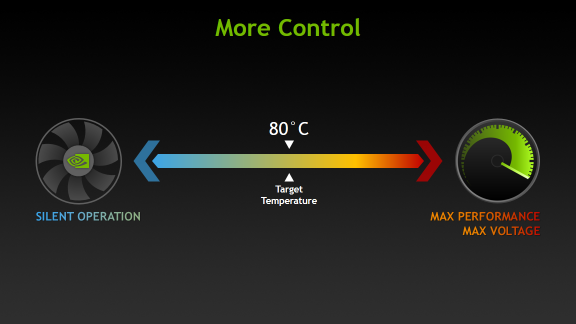
چگونه سرعت کارت گرافیک خود را بالا ببریم؟
همانطور که در بالا اشاره کردیم کارت گرافیک وظیفه تبدیل داده ها و اطلاعات به تصاویر را بر عهده دارد. هنگام انجام بازی یا کار های سنگین دیگر در واقع کارت گرافیک است که به کار شما کیفیت و سرعت می بخشد. به همین علت افزایش سرعت کارت گرافیک یکی از مهم ترین کار هایی است که می توانید برای بهبود عملکرد سیستم خود انجام دهید. در ادامه روش های مختلف افزایش سرعت کارت گرافیک را به شما معرفی می نماییم.
ویندوز تان را به روز رسانی نمایید
یکی از ساده ترین راه های افزایش سرعت کارت گرافیک به روز رسانی کردن و ویندوز و نرم افزار های جانبی آن می باشد. اگر بر روی سیستم تان ویندوز 10 را نصب نموده اید حتما از وجود و نصب DirectX بر روی آن مطمئن شوید. DirectX در واقع یک API می باشد که در اجرای بازی های مختلف نقش بسیار پر رنگی دارد. به همین علت داشتن آخرین نسخه آپدیت شده آن می تواند بر روی عملکرد کارت گرافیک تاثیر بسیاری داشته باشد و بازی ها را با سرعت بیشتر و کیفیت بهتری به اجرا درآورد.
سیستم و کامپیوتر تان را تمیز کنید
زمانی که کارت گرافیک شما بیش از حد نرمال داغ می شود، این کارت گرافیک برای جلوگیری از آسیب اجزای ظریف آن سرعت خود را کاهش می دهد و پردازش داده ها را تا حدودی کم تر می کند. اگر فن ها و فیلتر های ورودی سیستم تان را گرد و غبار پوشانده باشد، جریان هوا نمی تواند گرما را از اجزای داخلی از جمله GPU خارج نماید و منجر به گرم شدن بیش از حد سیستم و آسیب اجزای آن می شود.
به همین علت یکی از راه های افزایش سرعت سیستم و کارت گرافیک، پاک و تمیز نمودن فن های ورودی به وسیله مخزن هوای فشرده می باشد. در ادامه می بایست کامپیوتر را خاموش نموده و سیم برق آن را جدا نمایید. سپس برای تخلیه الکتریسیته ساکن باید به زمین یا یک شی فلزی دست بزنید و در ادامه درب کیس را جدا نموده و با استفاده از فشار کمپرسور باد، گرد و غبار جمع شده بر روی اجزا را تمیز نمایید.
*هشدار: به هیچ عنوان نباید از جاروبرقی برای این کار استفاده کنید. زیرا تجمع استاتیک و الکتریسیته ساکن می تواند به اجزای سیستم شما آسیب جدی برساند.
بهبود جریان هوا
درست است که تمیز کردن کامپیوتر تا حدود زیادی موجب بهبود جریان هوا می شود اما باید مقداری دقیق تر عمل کرد. برای کامپیوتر های رومیزی یا دسکتاپ ها احتمال دارد داخل کیس فضا هایی مخصوص فن های اضافی داشته باشند. بدی این فن های اضافی این است که میزان نویز کامپیوتر را افزایش می دهند. اما با وجود این، نصب این فن های اضافی سطح کلی گرما را پایین نگه می دارد و موجب افزایش سرعت کارت گرافیک می شود.
درایو کارت گرافیک خود را به روز رسانی کنید
موارد بالا همگی کلیاتی بودند که انجام دادن آن برای هر فردی ضروری بود. اما اصلی ترین و مهم ترین کاری که می بایست برای بهبود عملکرد کارت گرافیک تان انجام دهید، به روز رسانی درایور کارت گرافیک می باشد. اینکه کامپیوتر شما دارای کارت گرافیک یک پارچه On board باشد و یا اینکه PCI باشد، فرقی ندارد با توجه به میزان فشاری که روی آن می باشد نصب آخرین درایورها برای آن ضروری است. موارد زیر ترتیب انجام این کار در ویندوز 10 می باشد:
- ابتدا بر روی گزینه Start کلیک راست نموده و سپس گزینه Device Manager را از منوی آن انتخاب نمایید.
- در مرحله بعد با باز نمودن Device Manager، بر روی گزینه Display Adapters کلیک کرده تا نوع GPU برای شما نمایش داده شود.
- در ادامه باید حداقل یک GPU در لیست باز شده مشاهده کنید. اگر سیستم شما دارای پردازنده مرکزی اینتل و یا پردازنده گرافیکی AMD می باشد، می بایست فهرستی با نام های Intel یا AMD Radeon مشاهده کنید. اگر سیستم شما دارای یک کارت گرافیک مجزا نیز می باشد، در فهرست ذکر شده باید نام دیگری مانند Nvidia GeForce یا AMD Radeon نیز مشاهده کنید. با توجه به این تنظیمات، بازی ها به تراشه قویتر ( به عنوان مثال GeForce ) پیش فرض منتقل خواهند شد. در واقع این همان درایوری است که می خواهیم به روز رسانی کنیم.
- در ادامه با توجه به نوع آن عمل می کنیم. اگر از نوع AMD بود، هنگام نصب درایور آن از گزینه Custom Install استفاده می کنیم که با این کار مجموعه نرم افزار قبلی را حذف و نسخه فعلی را نصب خواهد کرد. همچنین اگر Nvidia باشد، می توانید با انتخاب Clean Install و کلیک بر روی Display Driver Uninstaller، درایورهای قدیمی را پاک کنید که کار بسیار درستی می باشد.
انجام تنظیمات Power
نکته ای که کمتر کسی به آن فکر می کند این است که CPU و GPU لپ تاپ ها زمانی که به پریز برق وصل باشند سرعت بیشتری دارند و و در فرکانس های بالاتری کار می کنند. پس هنگام انجام بازی ها مطمئن شوید که به پریز برق وصل هستید. یکی دیگر از راه ها انجام دادن تنظیمات روشنایی می باشد که می تواند میزان عملکرد GPU را افزایش دهد که برای این کار به ترتیب زیر عمل می کنیم.
- پس از کلیک بر روی گزینه Start به بخش تنظیمات بروید.
- در این بخش سیستم خود را انتخاب نمایید.
- در مرحله صفحه نمایش ظاهر شده و باید روی گزینه Power& Sleep کلیک کنید.
- کمی پایین تر رفته و Additional power setting انتخاب کنید.
- در این قسمت نیز روی گزینه High performance کلیک کنید.
- در نهایت با کلیک کردن بر روی گزینه Change plan setting و انتخاب change advanced power setting، پنجره ای جدید باز می شود. در این پنجره تمام تنظیمات بر روی گزینه High performance قرار دارند. اگر نحوه کار با ویندوز 10 را بلدید می توانید برحسب نیاز آن ها را تنظیم نمایید و باعث بهبود عملکرد GPU خود شوید.
اوورکلاک کردن یا Overclocking
از دیگر روش های افزایش سرعت کارت گرافیک اوورکلاک کردن می باشد. در واقع با این کار می توانید فرکانس و ولتاژ هسته GPU را تغییر دهید تا سرعت اضافی از آن خارج گردد. اگر قبلا این کار را انجام نداده اید باید با احتیاط آن را انجام دهید زیرا تنظیمات اشتباه می تواند آسیب جدی به این تراشه وارد کند. شما می توانید مانند پردازنده های مرکزی، برای اوورکلاک کردن کارت گرافیک خود، از نرم افزارها استفاده کنید. به عنوان مثال نرم افزار MSI’s Afterburner می تواند در این کار به شما کمک کند. این نرم افزار از طریق اسکن کردن GPU پایدارترین و بالاترین تنظیمات اوورکلاک کامپیوتر را پیدا می کند. نرم افزارهای دیگری مانند EVGA’s precision X1 نیز چنین کاری را انجام می دهند و می توانند منجر به افزایش سرعت GPU شوند.
جمع بندی
در این مقاله راه های افزایش سرعت کارت گرافیک را بدون تعویض کردن آن برای شما توضیح دادیم. شما می توانید این کارها را حتی برای بهترین لپتاپ های گیمینگ نیز انجام دهید و تاثیرات آن را ببینید. کارت گرافیک یک تراشه بسیار مهم است و این کارها حتی می تواند باعث افزایش طول عمر قطعات آن نیز بشود. شما می توانید برای اطلاع از آخرین اخبار کارت گرافیک ها به سایت و فروشگاه اینترنتی NX1 مراجعه نمایید.




